PPT封面设计 案例图文教程
Microsoft Office PowerPoint是指微软公司的演示文稿软件。Microsoft Office PowerPoint做出来的东西叫演示文稿,其格式后缀名为:ppt、pptx;或者也可以保存为:pdf、图片格式等。
如何在PPT中做出不完整的矩形(下图中蓝色形状),从而跟其他元素产生嵌套的感觉。
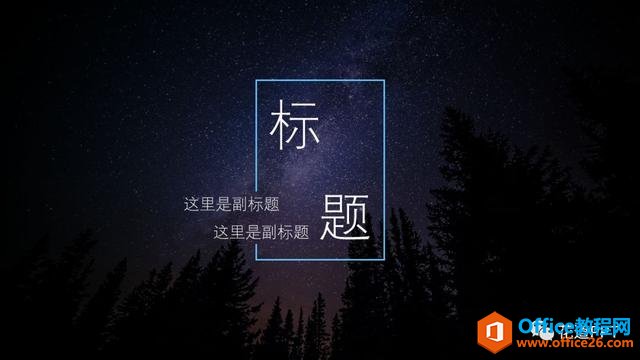
?
在这里总结了4种方法。
方法一: 画(直线)
按住shift分别插入水平和垂直的直线(共五条),
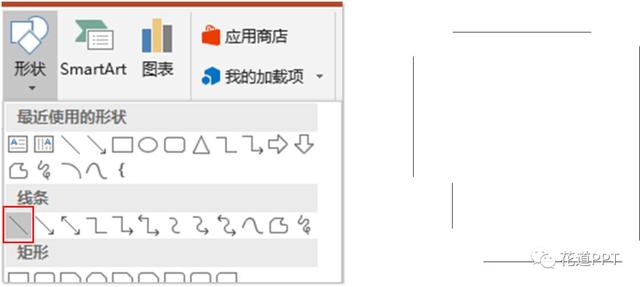
?
调整五条直线的位置和长度,构成想要的形状。
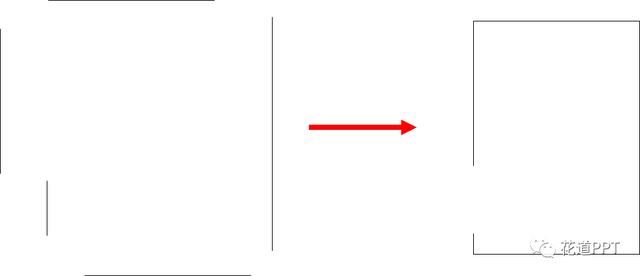
?
方法二: 画(多边形)
按住shift采用鼠标单击的方式绘制多边形,
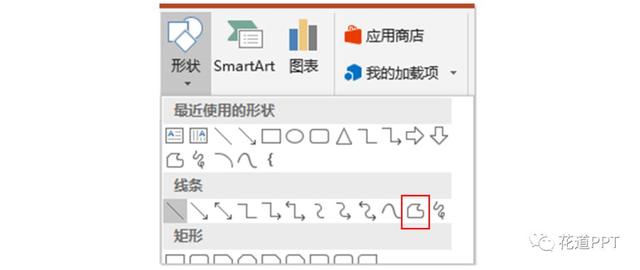
?
绘制过程中为了保证线段对齐,可以事先找个矩形作为参考,比如下面这样
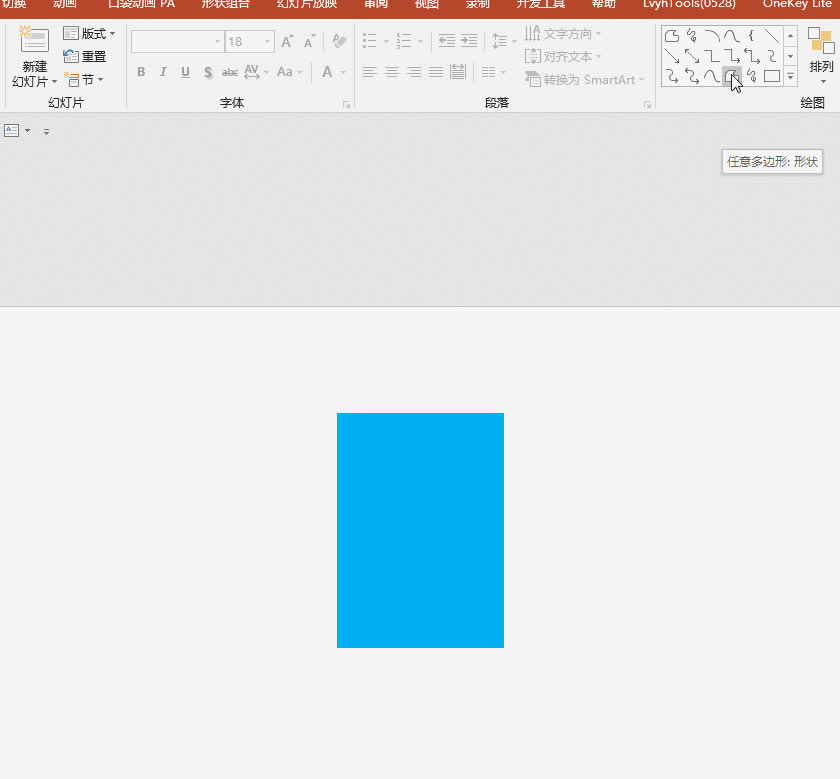
?
方法三: 形状组合(减除)+顶点编辑
首先插入两个矩形,
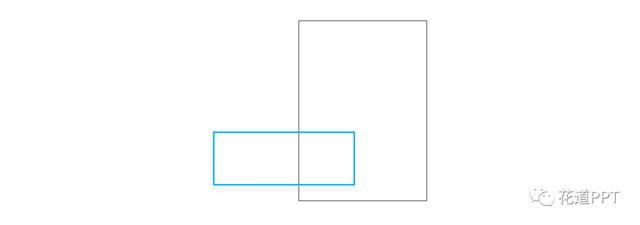
?
然后按住ctrl依次选中大矩形和小矩形(要先选中大矩形,后选小矩形),再点击“格式”——“合并形状”——“减除”,具体操作如下
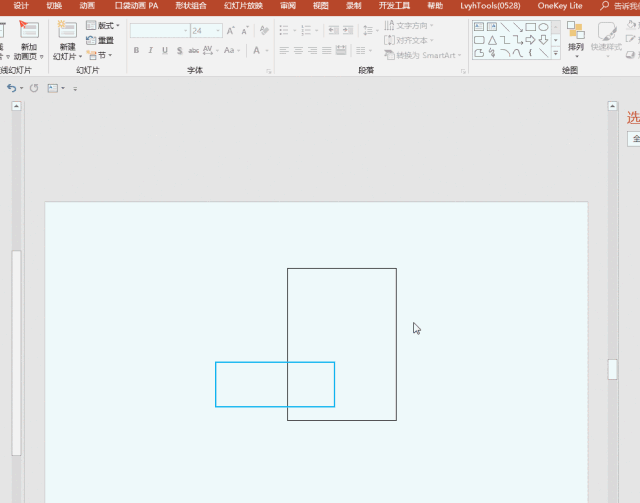
?
这时我们便得到如下的形状,
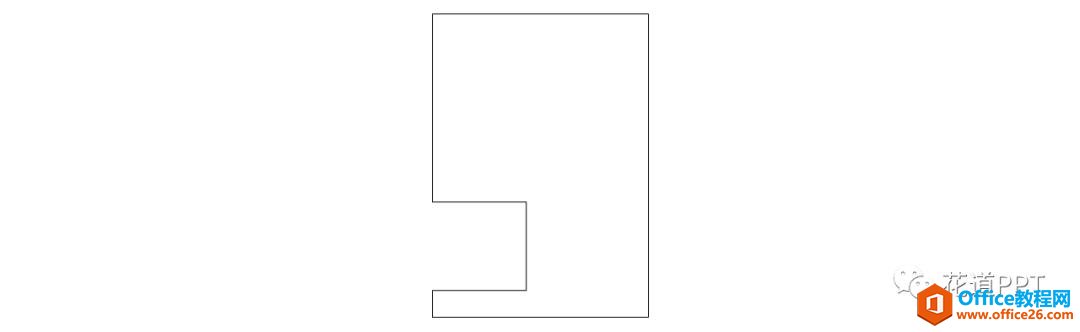
?
选中此形状,右击——编辑顶点——开放路径,再删除多余的顶点就OK了,操作如下,
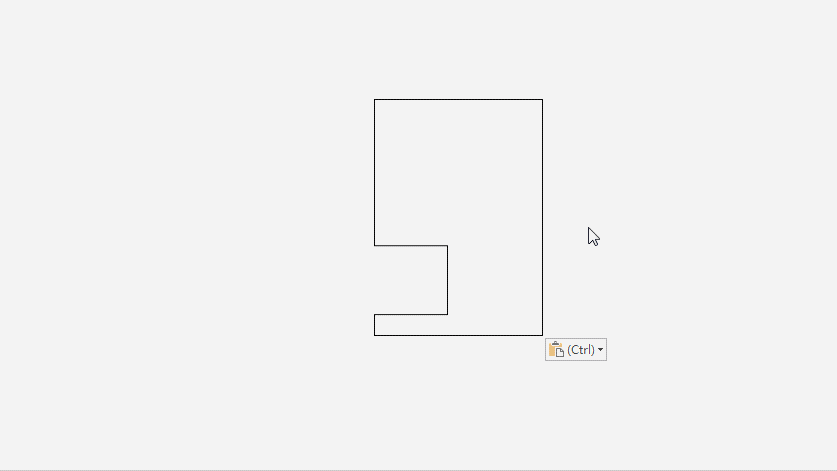
?
方法四: 图片背景+遮罩背景填充
首先我们单击页面空白处,右击——设置背景格式——填充——图片或纹理填充,选择合适的图片。再插入两个矩形放在合适的位置。
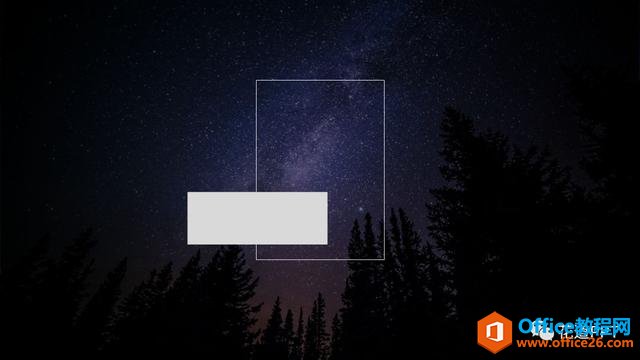
?
然后选中矩形,右击——设置形状格式——填充——幻灯片背景填充,完成。
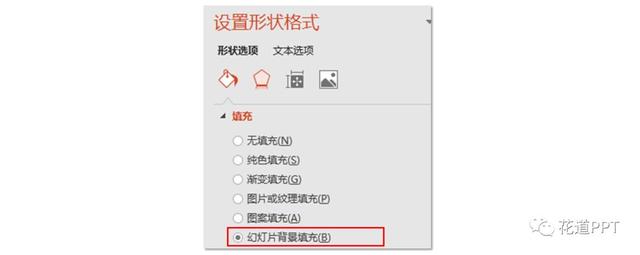
?
以上四种方法各有特点,可任选其一,完成效果就ok。
当然,若大家还有其他的方法,欢迎补充。
最后再简单地加个小动画吧,哈哈,忍不住要加动画啊。

Office PowerPoint使您可以快速创建极具感染力的动态演示文稿,同时集成更为安全的工作流和方法以轻松共享这些信息。
……